memoQ-Online-Projekt – Projektverwaltung
Im Bereich Projektverwaltung des Fensters memoQ-Online-Projekt haben Sie die Möglichkeit,
- dem Projekt Zielsprachen hinzuzufügen,
- die noch nicht begonnenen Dokumente anzuzeigen (nach Sprache oder nach Benutzer sortiert),
- Anzeigen, welche Dokumente Ihre Aufmerksamkeit erfordern (z. B. mit überschrittenem Liefertermin)
- Anzeigen der Meta-Daten Ihres Projekts
Der Bereich Projektverwaltung besteht aus mehreren Abschnitten: zum Projektfortschritt, zu den Projektattributen und zu Ereignissen, die Ihre Aufmerksamkeit erfordern.
Erfordert memoQ project manager: Zum Verwalten von Online-Projekten benötigen Sie die Edition project manager von memoQ.
Sie müssen Projekt-Manager oder Administrator sein: Sie können Online-Projekte nur verwalten, wenn Sie Mitglied der Gruppe Projektmanager oder Administratoren auf dem memoQ-Server sind oder wenn Ihnen die Rolle Projektmanager im Projekt zugewiesen wurde.
Anderes Fenster, wenn Sie Subvendor sind: Wenn der memoQ-Server einem anderen Unternehmen gehört und Sie als Subvendor-Gruppen-Manager auf das Fenster memoQ-Online-Projekt zugreifen, sehen Sie ein anderes Fenster. Weitere Informationen zu diesem Fenster finden Sie in der entsprechenden Dokumentation.
Navigation
Öffnen Sie als Erstes ein Online-Projekt zur Verwaltung:
- Suchen Sie im Projektmanagement-Dashboard das Projekt, das Sie verwalten möchten. Suchen Sie bei Bedarf nach dem Projekt.
- Klicken Sie auf den Namen des Projekts.
- Klicken Sie auf der Registerkarte Projekt des Menübands auf Verwalten. Ein neues Fenster memoQ-Online-Projekt wird angezeigt. In den meisten Fällen wird automatisch der Bereich Übersetzungen angezeigt.
- Klicken Sie links auf das Symbol Projektverwaltung. Der Bereich Projektverwaltung wird angezeigt.
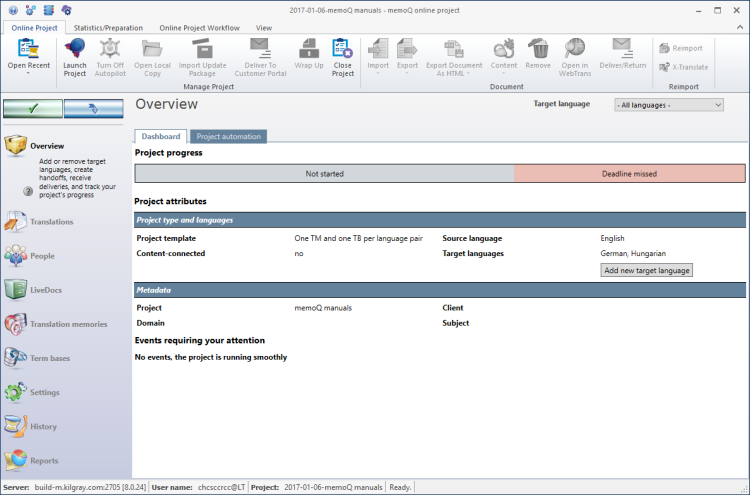
Möglichkeiten
Im Abschnitt Projektfortschritt wird die Anzahl der Dokumente nach Status angezeigt:
- Beendet: Alle Dokumente wurden vom letzten Benutzer (Übersetzer, Überprüfer 1 oder Überprüfer 2) geliefert, dem sie zugewiesen waren.
- In Bearbeitung: Es ist mindestens ein Dokument vorhanden, das von mindestens einem Benutzer noch nicht geliefert wurde.
- Nicht begonnen: Die Dokumente wurden noch nicht bearbeitet.
- Liefertermin verpasst: Das Dokument ist überfällig. Der Liefertermin ist verpasst worden.
Sie müssen auf den jeweiligen Abschnitt zeigen, um weitere Informationen anzuzeigen: Alle Dokumente werden dann nach Zielsprache aufgelistet. Verwenden Sie die Pfeilsymbole, um die Dokumente und deren Status für die jeweilige Zielsprache ein- bzw. auszublenden. Die Sortierung kann nach Zielsprache oder nach Benutzer erfolgen. Klicken Sie auf die Schaltfläche Nach Sprache, um die Liste nach Zielsprache zu sortieren. Klicken Sie auf die Schaltfläche Nach Benutzer, um die Dokumentenliste nach Benutzer zu sortieren. Sie können auch auf ein Dokument klicken, um direkt zu diesem Dokument zu springen.
Oben im Bereich Projektverwaltung zeigt memoQ den Status des Projekts an – oder mehrere Status. Wenn zwei oder mehr Status angezeigt werden, enthält das Projekt mindestens ein Dokument, das sich in einem der hier angezeigten Status befindet.
Zeigen Sie mit der Maus auf einen der Status, um zu sehen, welche Dokumente, Zielsprachen und Teilnehmer betroffen sind:
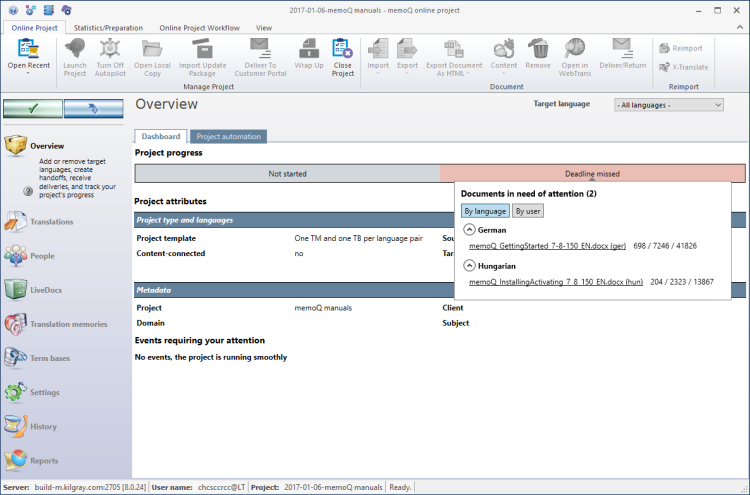
Im Abschnitt Projekttyp und Sprachen wird die Projektvorlage angezeigt, die für dieses Projekt verwendet wird (sofern vorhanden). Wenn Ihr Projekt an eine Textquelle angebunden ist, sehen Sie diese Verbindung ebenfalls in diesem Abschnitt. Wenn Sie eine Projektvorlage verwenden, enthält der Bereich Projektverwaltung eine zweite Registerkarte: Projekteinstellungen. Auf dieser Registerkarte finden Sie Informationen zur Projektvorlage für Ihr Projekt.
Im Abschnitt Projektattribute werden die wichtigsten Details sowie die Ausgangs- und die Zielsprachen für das Projekt angezeigt.
Hier können Sie neue Zielsprachen hinzufügen. Klicken Sie dazu auf die Schaltfläche Neue Zielsprache hinzufügen. Das Fenster Neue Zielsprache hinzufügen wird angezeigt. Richten Sie dort die zusätzlichen Zielsprachen ein, und klicken Sie auf OK.
Hinweis: Es ist in einem Online-Projekt nicht möglich, Zielsprachen zu entfernen.
Keine Projektnachverfolgung in Language Terminal: In memoQ 2015 (Build 7.8.100 oder höher) können Online-Projekte in Language Terminal nicht nachverfolgt werden. Bei Online-Projekten enthält der Bereich Projektverwaltung im Unterschied zu lokalen Projekten nicht den Abschnitt Language Terminal.
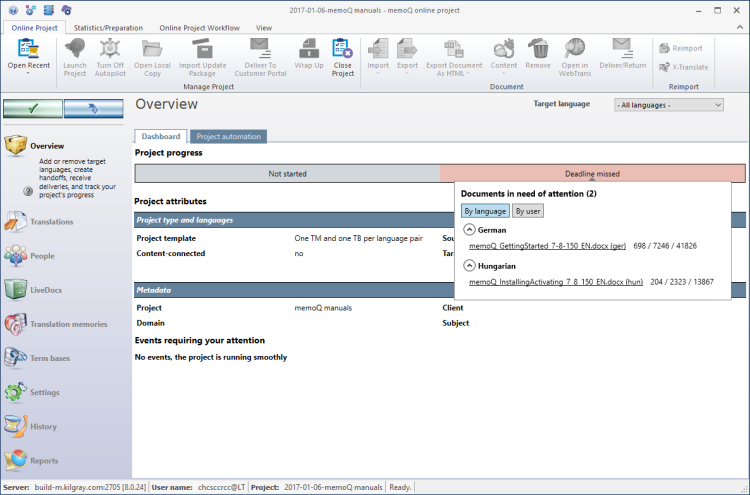
Zeigen Sie die Vorlageneinstellungen an: Wenn das Projekt mithilfe einer Projektvorlage erstellt und bereits gestartet wurde, wird zusätzlich die Registerkarte Projekteinstellungen angezeigt. Sie erhalten einen Überblick über alle Einstellungen, die für das Projekt aus der Vorlage übernommen wurden. Die Registerkarte Projekteinstellungen weist die gleiche Struktur wie der Bereich Vorlagenübersicht im Projektvorlagen-Editor auf.
Wenn ein Projekt automatisierte Aktionen – aus einer Projektvorlage – besitzt, wird die Registerkarte Projekt-Automatisierung angezeigt.
Klicken Sie zum Anzeigen der automatisierten Aktionen auf die Registerkarte Projekt-Automatisierung.
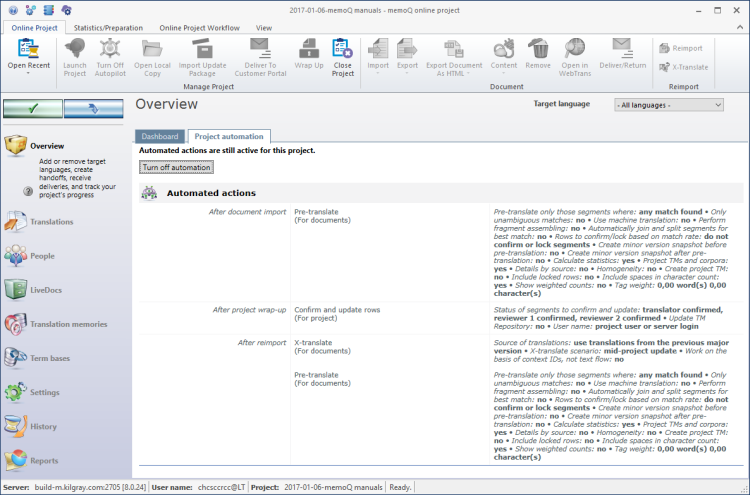
In der Regel werden automatisierte Aktionen ausgeführt, wenn ein Dokument importiert, erneut importiert oder abgeschlossen wird (es gibt aber auch andere Zeitpunkte, zu denen diese Aufgaben ausgeführt werden).
So deaktivieren Sie alle automatisierten Aktionen: Klicken Sie auf Automatisierung ausschalten. Sie können die Aktionen nicht einzeln deaktivieren.
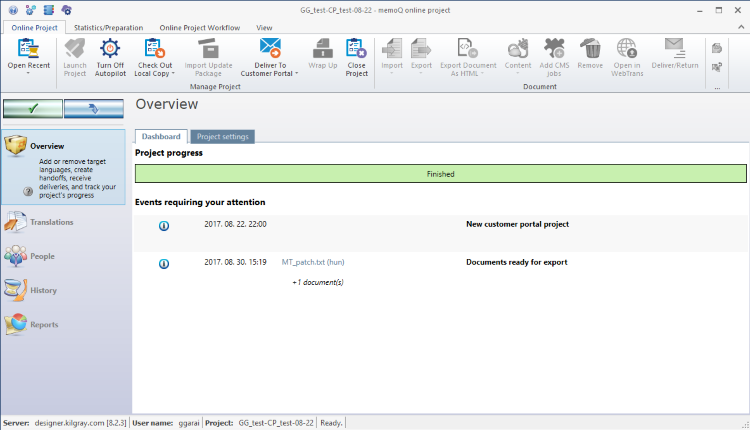
Wenn ein über das Kundenportal gesendetes Projekt abgeschlossen wird, müssen Sie es im Kundenportal liefern, damit der Kunde die abgeschlossenen Dateien herunterladen kann.
- Liefern der Dateien direkt in memoQ: Klicken Sie im Menüband Online-Projekt auf die Schaltfläche An Kundenportal liefern. Im Kundenportal gelangt das Projekt zur Seite Abgeschlossene Übersetzungsjobs.
- Liefern extern geänderter Dateien: Wenn Sie die Dateien an das LQA außerhalb von memoQ gesendet oder nach der Übersetzung Nachbearbeitungen vorgenommen haben: Klicken Sie im Menüband Online-Projekt auf die untere Hälfte der Schaltfläche An Kundenportal liefern und dann auf An Kundenportal mit externen Dateien liefern. Das Fenster Öffnen wird angezeigt. Suchen und markieren Sie die Datei, die Sie liefern möchten, und klicken Sie auf Öffnen. Die von Ihnen markierte Datei wird anstelle der Projektdatei in memoQ an das Kundenportal geliefert.
Überprüfen Sie, ob dringender Handlungsbedarf besteht: Unter Ereignisse, die Ihre Aufmerksamkeit benötigen werden Ereignisse angezeigt, auf die Sie reagieren müssen. Wenn dort beispielsweise "Dokumente bereit für den Export" angezeigt wird, müssen Sie den Bereich Übersetzungen aufrufen und die Dokumente exportieren, die geliefert wurden.
Abschließende Schritte
Wählen Sie einen anderen Bereich aus, um Änderungen an den Dokumenten, Ressourcen oder Einstellungen des Projekts vorzunehmen oder um Berichte anzuzeigen:
- Projektverwaltung
- Übersetzungen
- Finanzen (das Projekt muss mit Language Terminal verbunden sein)
- Personen
- Pakete (nur in paketbasierten Online-Projekten)
- LiveDocs
- Translation Memories
- Termdatenbanken
- Musen
- Einstellungen
- Verlauf
- Berichte
- Dateien
So kehren Sie zur Projektzentrale bzw. zum Dashboard zurück: Schließen Sie das Fenster memoQ-Online-Projekt. Stellen Sie vorher sicher, dass Sie Ihre Änderungen speichern.
Wenn Sie Änderungen an einem Online-Projekt vornehmen, werden die Änderungen nicht auf Ihrem Computer, sondern auf dem memoQ-Server vorgenommen. Es ist möglich, dass mehrere Benutzer gleichzeitig Änderungen am Projekt vornehmen.
Einige Änderungen werden nicht automatisch gespeichert. Wenn Änderungen vorliegen, die Sie speichern müssen, wird das grüne Häkchensymbol oben links orange:
![]()
Klicken Sie auf diese Schaltfläche, um Änderungen am Online-Projekt zu speichern.
Klicken Sie auf diese Schaltfläche, um die von anderen Personen am Online-Projekt vorgenommenen Änderungen abzurufen:
![]()
Stellen Sie sicher, dass Sie Ihre Änderungen speichern, bevor Sie hierauf klicken.
Navigieren zwischen Fenstern: Sie können mehrere Online-Projekte zur Verwaltung öffnen. Jedes Online-Projekt wird in einem separaten Fenster geöffnet. So wechseln Sie zwischen ihnen und dem Dashboard oder der Projektzentrale (wenn Sie eine lokale Kopie geöffnet haben): Halten Sie Alt gedrückt, und drücken Sie Tab mehrere Male, bis das gewünschte Fenster angezeigt wird. Oder: Klicken Sie auf der Windows-Taskleiste auf das memoQ-Symbol, und klicken Sie dann auf das Fenster, zu dem Sie wechseln möchten.